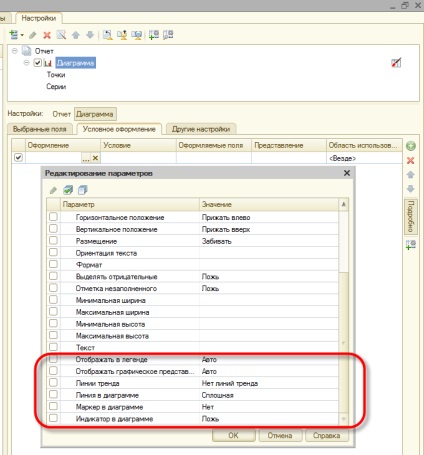Implementat în versiunea 8.3.10.2168.
Am adăugat o serie de caracteristici noi în topuri, care le vor face mai convenabile, mai distractive și mai familiare pentru utilizatorii altor produse. În plus, într-o serie de cazuri am schimbat comportamentul diagramelor, pentru a se potrivi mai bine cu așteptările utilizatorilor. Și am implementat două noi tipuri de diagrame.
linii de trend
Acum, în plus față de datele reale, puteți afișa tendința prognozată sau calculată din diagrama din diagramă. Pentru aceasta am implementat linii de trend.
Linia de trend este unul dintre cele mai utile elemente ale graficului. Vă permite să subliniați regularitatea datelor, iar formula de linie de trend poate fi utilizată pentru prognoză. Am realizat mai multe tipuri de aproximare: liniare, polinomiale, logaritmice, putere și exponențială.
De exemplu, puteți utiliza o tendință polinomală pentru a vedea cum profitul depinde de tendințele de venituri și de cheltuieli.
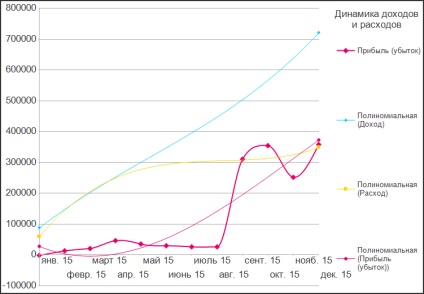
Această diagramă, apropo, arată o nouă posibilitate. Dacă seria de date specifică nu este importantă, puteți să le ascundeți și să afișați numai linia de trend. Pentru a face acest lucru, am implementat o nouă proprietate a Afișare grafică grafică în diagramă. Cu ajutorul acestuia, în diagrama de mai sus pentru seria Venituri și Cheltuieli sunt afișate numai liniile de trend, iar pentru seria Profit (pierderi) sunt afișate atât valorile, cât și tendința.
Dacă este afișată o singură serie, platforma vopsește linia de trend cu culoarea neagră. Dacă există mai multe serii, fiecare linie de tendință este afișată în culoarea seriei pentru care a fost creată. Acesta este comportamentul standard al platformei. Dar dacă nu vă convine, puteți seta propriile culori pentru liniile de trend, această posibilitate este și ea acolo.
O serie poate avea mai multe linii de trend simultan. Ele sunt stocate într-o nouă proprietate a diagramei linii a diagramei Trend. Puteți să le afișați simultan, de exemplu, împreună cu formula prin care acestea sunt calculate.
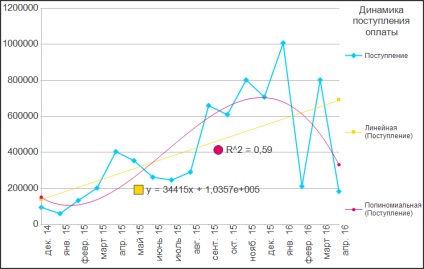
Avantajul este că diferitele aproximări au un înțeles diferit aplicat. De exemplu, aproximarea liniară arată o tendință "globală", ascundând fluctuațiile indicatorului. Un polinom reflectă modificările mai "sensibil", vizualizând modificări semnificative ale tendinței în perioada afișată. Combinația lor vă permite să vedeți clar că, în ciuda tendinței globale pozitive, nu vă puteți relaxa, deoarece recent a existat o scădere clară a primirii plăților de la clienți.
Împreună cu linia de trend, puteți afișa sau nu afișa ecuația și coeficientul de determinare. Pentru a face acest lucru, sunt afișate noile proprietăți ale liniei de trend. Afișați ecuația și afișați factorul de terminare.
Îmbunătățirea legendei
Așa cum ați observat probabil în prima figură, acum este posibilă ascunderea seriei nu numai în zona de date, ci și în legendă. Pentru a face acest lucru, puteți utiliza noua proprietate a Afișare grafică date de date în Legenda diagramelor. Cu aceasta puteți personaliza zona de date și legenda, astfel încât informațiile suplimentare să nu interfereze cu perceperea datelor subiacente.
În general, legenda este concepută astfel încât utilizatorul să poată înțelege rapid ce date sunt prezentate pe diagramă. Dar, mai devreme, legenda nu putea îndeplini întotdeauna această funcție. De exemplu, o diagramă de culori ușor de citit pe un ecran cu imprimare alb-negru ar putea deveni incomprehensibilă. Deoarece seria a fost dificil de comparat cu legenda lor.
Am finalizat mecanismul de ieșire a marcatorilor și a seriei în legenda schemei. Acum, diagramele alb-negru sunt citite mult mai bine.
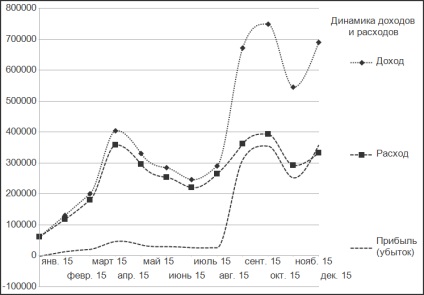
Modificările sunt după cum urmează:
- Dacă o serie este afișată utilizând o linie, atunci o parte a liniei este trasată în legendă, iar stilul de linie depinde de stilul liniei din serie.
- Pentru o linie de trend într-o legendă, partea din linie este întotdeauna trasă de stilul utilizat pentru linia de trend.
- Dacă o serie sau o linie de tendință trage un marcator, este de asemenea trasată în legendă, de-a lungul centrului liniei. Marimea marcatorului din legenda depinde de marimea marcatorului din grafic.
- Dacă seria nu este afișată cu o linie (de exemplu, într-o diagramă de măsurare), atunci în legendă este desenată o marcă pătrată, mărimea înălțimii fontului legendei.
Important nu este numai aspectul seriilor din legendă, ci și ordinea urmăririi acestora. Pentru citirea convenabilă a diagramelor, aceasta trebuie să se potrivească cu ordinea în care seriile sunt afișate în zona de date. Prin urmare, am finalizat ieșirea seriei în legendă astfel încât comanda ei să se modifice automat în funcție de tipul de diagramă selectat.
De exemplu, pentru o serie grafică vor fi afișate în ordinea directă (aspiratoarele - prima) și pentru o histogramă de stocare - invers (aspiratoarele - ultima). Aceasta corespunde afișării seriei în zona de date și îmbunătățește lizibilitatea diagramelor.
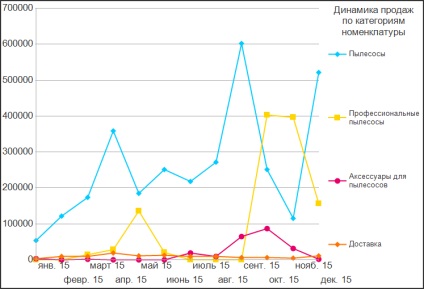
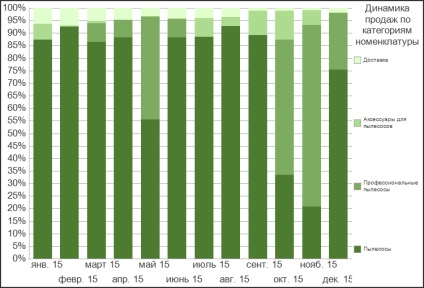
Dacă este necesar, puteți gestiona în mod independent ordinea seriei în legendă, pentru aceasta, diagrama are o nouă proprietate OrderOperator din legenda. În plus față de comanda automată, puteți stabili în mod explicit o ordine directă sau inversă.
Scatter diagramă
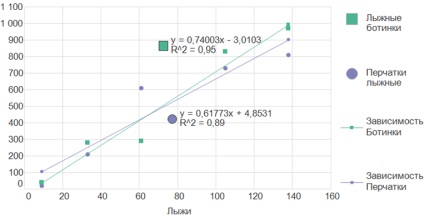
De exemplu, pe această diagramă punctată vânzările de schiuri sunt așezate de-a lungul axei punctelor, iar vânzările de cizme de schi și mănuși de schi sunt amânate pe axa valorilor. Valorile seriei sunt indicate prin puncte, iar pentru fiecare serie este construită o linie de tendință. Apoi, este clar vizibilă dependența aparentă a numărului de încălțăminte și mănuși vândute de numărul de schiuri vândute.
Bubble chart
Un alt tip nou de diagrame, bule, este dezvoltarea unei diagrame cu cifre. Diferența este că puteți afișa o altă dimensiune pe ea, care va fi afișată ca dimensiunea unui punct (bule). În diagrama bule, puteți afișa mai multe serii. Există, de asemenea, mai mulți algoritmi pentru calculul dimensiunii bulelor.
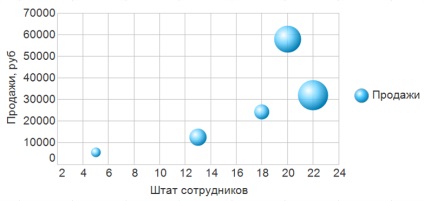
De exemplu, în această diagramă, numărul angajaților din organizația organizației este amânat pe axa punctelor, volumul vânzărilor de-a lungul axei valorice, iar mărimea balonului corespunde cotei de piață.
Anteturi de scară
Am adăugat posibilitatea de a crea anteturi de scară și de a personaliza afișarea acestora. Titlurile îmbunătățesc lizibilitatea graficului. Și în acele cazuri când se utilizează doar o singură serie, acestea permit să nu se afișeze această serie într-o legendă. Ca rezultat, veți avea mai mult spațiu pentru a afișa datele reale.
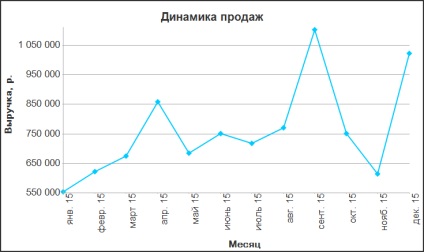
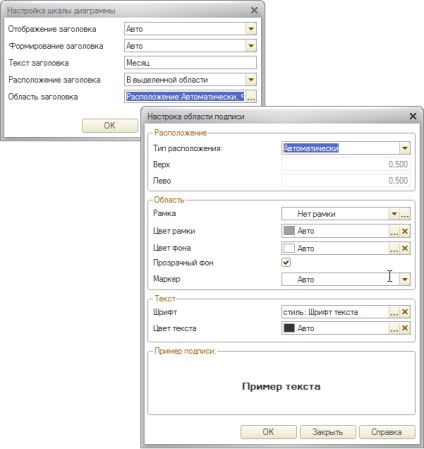
Valorile maxime și minime
Anterior, ați avut deja posibilitatea de a limita intervalul de date afișat în diagramă. Dar, în primul rând, a fost folosit un algoritm complicat și nu întotdeauna evident, iar în al doilea rând, valorile obținute au depins întotdeauna de alți parametri.
Acum am implementat un mecanism simplu și ușor de înțeles, care vă va permite să restricționați strict domeniul de date de sus și de jos. Această caracteristică este foarte convenabilă atunci când modificările valorii afișate în diagramă sunt mici, comparativ cu valorile absolute.
De exemplu, toate vânzările pe care le dețineți au cel puțin cinci sute de mii pe lună. Apoi, pe diagrama, construită din zero, schimbările de vânzări vor fi vizibile, dar dinamica acestor modificări va fi slab exprimată.
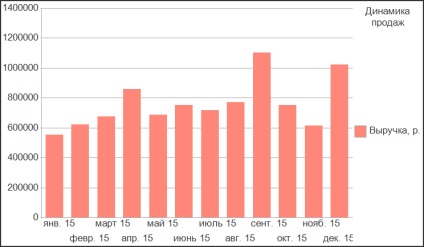
Dacă limitați valorile afișate minim și maxim, atunci dinamica va deveni mult mai "îndrăzneață" și mai ușor de perceput.
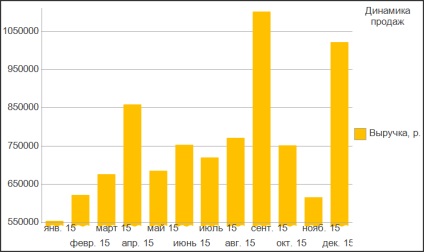
De asemenea, acest mecanism va fi util într-un bitmap, unde poate exista un număr mare de puncte și doriți să afișați numai o anumită zonă.
Palete de culori
Anterior, diagramele foloseau automat numai două palete fixe: opt și treizeci și două de culori. Dacă nu ți s-ar potrivi, atunci singura posibilitate care exista a fost să stabilești manual culoarea fiecărei serii.
Acum am făcut un set întreg de palete pre-instalate. Pentru diagrama dvs., puteți alege una dintre ele sau puteți crea o paletă proprie și o puteți folosi în diferite diagrame.
Printre paletele gata pe care le-am adăugat, există grupuri diferite în sensul respectiv. De exemplu, nu este Bright. Soft. Pastel. Căldură și palete palete.
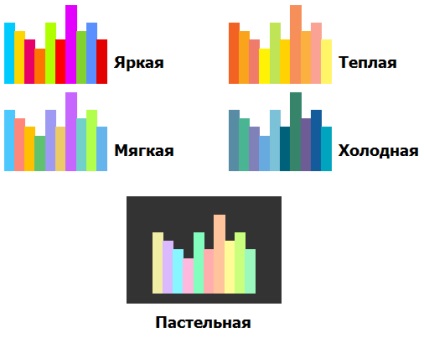
O paletă luminată este cea mai potrivită pentru diagramele în care seriile sunt desenate în linii subțiri. De exemplu, pentru grafice. Pastelul paleta este cel mai bine folosit pe un fond închis. Paleta moale arată bine în diagrame, unde seriile sunt desenate cu figuri mari. În histograme sau în diagrame.
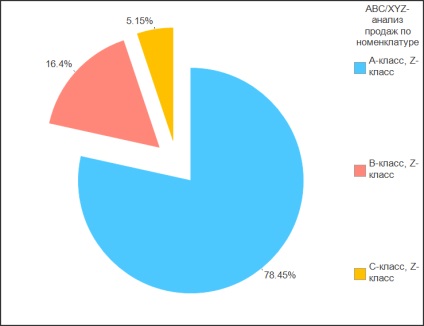
Un alt grup de palete predefinite sunt paletele de gradienți: Albastru. Orange. Green. Galben și Gri.
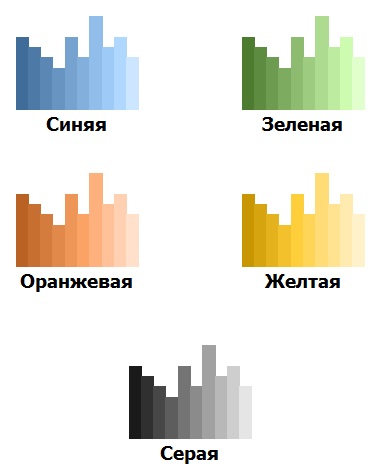
Gradientul paletelor este cel mai bine folosit în diagramele unde datele sunt uniforme.
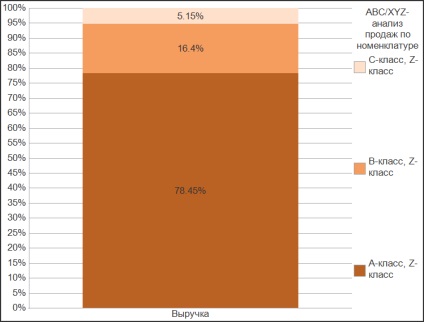
Dacă nu vă plac paletele de gradienți existente, puteți să vă creați automat paleta de gradienți proprie bazată pe culorile specificate de început și sfârșit. De asemenea, am avut în vedere această posibilitate.
Măsurarea intervalelor de diagramă
O altă îmbunătățire interesantă pe care am realizat-o vă permite să specificați valori fracționate pentru limitele intervalelor diagramei de măsurare. Dacă mai devreme limitele intervalelor ar putea fi numai numere întregi, atunci puteți crea intervale arbitrare, inclusiv intervale care au o dimensiune mai mică decât una.
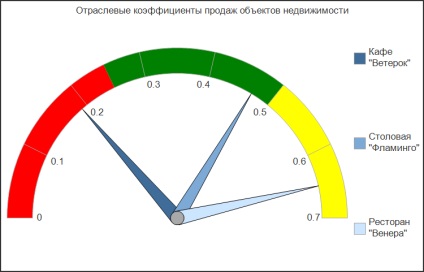
Ordinea punctelor în histograme orizontale
Diagramele anterioare aveau o ordine fixă de puncte de ieșire în histogramele orizontale. Primul punct a fost întotdeauna afișat din partea de jos, iar restul - deasupra lui. Din punct de vedere matematic, acest lucru a fost corect, dar în unele cazuri acest comportament a fost neașteptat pentru utilizatori. De exemplu, atunci când este afișată o tabelă de date împreună cu o diagramă, sortată după puncte.
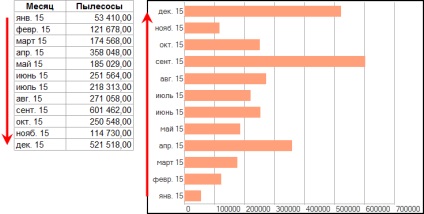
În astfel de cazuri, utilizatorii se așteaptă să vadă aceeași ordine de puncte în diagramă ca în tabel.
Pentru a răspunde dorințelor, am schimbat ordinea standard a punctelor de ieșire în diagramele orizontale la contrariul. Și în plus, ați adăugat posibilitatea unei comenzi explicite cu ajutorul unei noi proprietăți a diagramei Ordinului de afișare în diagrama orizontală. Deasupra sau dedesubt.
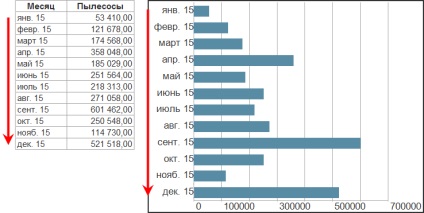
Adăugarea de parametri noi în sistemul de compoziție a datelor
Puteți utiliza toate aceste caracteristici atunci când configurați interactiv diagramele și când lucrați cu ele. Și pentru a le putea folosi, iar atunci când creați rapoarte utilizând sistemul de legare a datelor, am adăugat un set complet de parametri la setările sale.
Majoritatea setărilor găsiți în fila Alte setări.
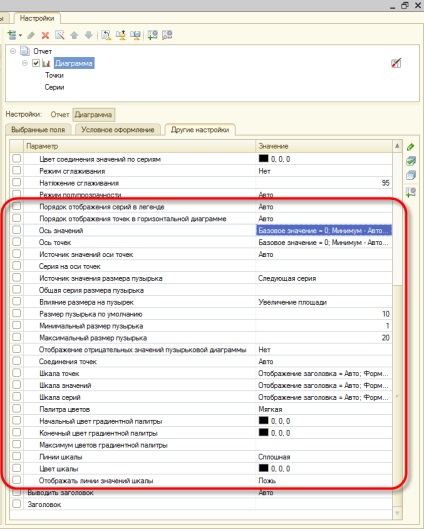
Și o parte din setările legate de serii specifice, am pus în condițional.